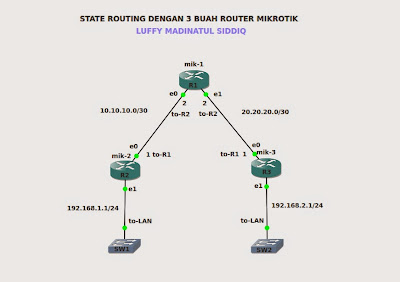Nama : Luffy Madinatul Siddiq
|
STATIC ROUTING DENGAN 3 BUAH ROUTER MIKROTIK
|
Tanggal : Selasa, 28 Oktober 2014
|
Kelas : XII.TKJ.2
|
SK/KD :
| |
No. JobSheet : 7
|
Guru Produktif : Pak Maman
|
Mengkonfigurasikan 3 buah Router (Mikrotik) agar dapat saling terhubung, Tentunya kita harus paham konsep terlebih dahulu agar pada saat konfigurasi kita tidak mengalami kesulitan.
II.PENDAHULUAN
Assalamualaikum wr.wb, disini saya akan berbagi pengalaman tentang bagaimana cara membangun Static Routing dengan 3 buah mikrotik.
III.ALAT DAN BAHAN
1.Laptop / PC yang sudah terinstal sistem operasi, disini saya menggunakan OS LINUX
2.Software Virtual Box
3.File ISO Mikrotik versi 5.20
4.GNS3
IV. LANGKAH KERJA
Langkah 1
Install GNS3
Langkah 2
Pastikan Kita sudah mempunyai 3 buah Mikrotik RouterOS
Langkah 3
Lalu buka GNS3 dan klik Edit -> Preference->VirtualBox->Virtual Guest-> Lalu ikuti petunjuk gambar berikut:
Langkah 4
Setelah itu kita buat TOPOLOGI Static Routing dengan 3 buah mikrotik, kurang lebih seperti ini gambarnya:
Langkah 5
Selanjutnya adalah kita mengkonfigurasikan 3 buah router tadi, kita mulai dari MIKROTIK 1 terlebih dahulu.
Langkah 6
Pertama kita beri nama mikrotiknya.
[admin@MikroTik] > system identity set name=R1
[admin@R1] > _
Memberi nama interface R1
[admin@R1] > interface set 0 name=to-R2
[admin@R1] > interface set 1 name=to-R3
[admin@R1] > interface pr
Lalu memberikan IP pada setiap interface di R1
[admin@R1] > ip address add address=10.10.10.2/30 interface=to-R2
[admin@R1] > ip address add address=20.20.20.2/30 interface=to-R3
[admin@R1] > ip address pr
Selanjutnya adalah menambahkan Routing di R1
[admin@R1] > ip route add dst-address=192.168.1.0/24 gateway=10.10.10.1
[admin@R1] > ip route add dst-address=192.168.2.0/24 gateway=20.20.20.1
[admin@R1] > ip route pr
Konfigurasi MIKROTIK 2
Langkah 11
Pertama kita beri nama mikrotiknya.
[admin@MikroTik] > system identity set name=R2
[admin@R2] > _
Langkah 12
Memberi nama interface R2
[admin@R2] > interface set 0 name=to-R1
[admin@R2] > interface set 1 name=to-LAN
[admin@R2] > interface pr
Lalu memberikan IP pada setiap interface di R2
[admin@R2] > ip address add address=10.10.10.1/30 interface=to-R1
[admin@R2] > ip address add address=192.168.1.1/24 interface=to-LAN
[admin@R2] > ip address pr
Selanjutnya adalah menambahkan Routing di R2
[admin@R2] > ip route add dst-address=20.20.20.0/30 gateway=10.10.10.2
[admin@R2] > ip route add dst-address=192.168.2.0/24 gateway=10.10.10.2
[admin@R2] > ip route pr
Konfigurasi MIKROTIK 3
Langkah 16
Pertama kita beri nama mikrotiknya.
[admin@MikroTik] > system identity set name=R3
[admin@R3] > _
Memberi nama interface
[admin@R3] > interface set 0 name=to-R1
[admin@R3] > interface set 1 name=to-LAN
[admin@R3] > interface pr
Lalu memberikan IP pada setiap interface di R3
[admin@R3] > ip address add address=20.20.20.1/30 interface=to-R1
[admin@R3] > ip address add address=192.168.2.1/24 interface=to-LAN
[admin@R3] > ip address pr
Selanjutnya adalah menambahkan Routing di R3
[admin@R3] > ip route add dst-address=10.10.10.0/30 gateway=20.20.20.2
[admin@R3] > ip route add dst-address=192.168.1.0/24 gateway=20.20.20.2
[admin@R3] > ip route pr
1.PING dari MIKROTIK 1 (R1)
[admin@R1] > ping 192.168.1.1
[admin@R1] > ping 192.168.2.1
2.PING dari MIKROTIK 2 (R2)
[admin@R2] > ping 20.20.20.1
[admin@R2] > ping 192.168.2.1
3.PING dari MIKROTIK 3 (R3)
[admin@R3] > ping 10.10.10.1
[admin@R3] > ping 192.168.1.1
- Kita harus memahami konsep Static Routing dengan 3 buah Router Mikrotik terlebih dahulu agar pada saat konfigurasi kita tidak bingung menentukan address ataupun gateway.
- Kita harus teliti dan bersabar pada saat proses konfigurasi.